Πώς να απαλλαγείτε αποτελεσματικά από το πρόβλημα μη διαθεσιμότητας του iPhone
"Το iPhone μου δεν είναι διαθέσιμο και δεν μπορεί να ξεκλειδωθεί, μπορώ να έχω ξανά πρόσβαση σε αυτό και πώς;" επιδιόρθωση ενός μη διαθέσιμου iPhoneΌπως συμβαίνει με όλες τις ψηφιακές συσκευές, ένας χρήστης iPhone μπορεί να αντιμετωπίσει μια ποικιλία προβλημάτων. Για παράδειγμα, βγάζετε το iPhone σας, γεμάτοι ανυπομονησία να ασχοληθείτε με τον κόσμο των θαυμάτων του, αλλά μια ειδοποίηση λέει ότι το iPhone δεν είναι διαθέσιμο και διακόπτει τις ενέργειές σας. Μην ανησυχείτε. Αυτό το άρθρο παρέχει πολλές λύσεις για να απαλλαγείτε από το πρόβλημα.
ΠΕΡΙΕΧΟΜΕΝΟ ΣΕΛΙΔΑΣ:
Μέρος 1: Τι σημαίνει το iPhone Μη Διαθέσιμο Σημαίνει
Η μαύρη οθόνη "Το iPhone δεν είναι διαθέσιμο" μπορεί να εμφανιστεί για δύο λόγους. Όταν έχουν γίνει αρκετές ανεπιτυχείς προσπάθειες εισαγωγής κωδικού πρόσβασης στη σειρά, το iPhone σας θα πρέπει να εισέλθει στη λειτουργία κλειδώματος ασφαλείας και να εμφανίσει την οθόνη "Το iPhone δεν είναι διαθέσιμο". Επιπλέον, οι δυσλειτουργίες λογισμικού μπορούν επίσης να οδηγήσουν σε σφάλματα.
Μέρος 2: Πώς να ξεκλειδώσετε το iPhone όταν δεν είναι διαθέσιμο
Πώς να ξεκλειδώσετε ένα μη διαθέσιμο iPhone σε iOS 15.2 ή νεότερη έκδοση
Από την έκδοση iOS 15.2, η Apple πρόσθεσε την επιλογή «Διαγραφή iPhone» στην οθόνη «Το iPhone δεν είναι διαθέσιμο». Σας επιτρέπει να καταργήσετε τον παλιό κωδικό πρόσβασης και να εισέλθετε ξανά στη συσκευή σας με τον κωδικό πρόσβασης του Apple ID σας.
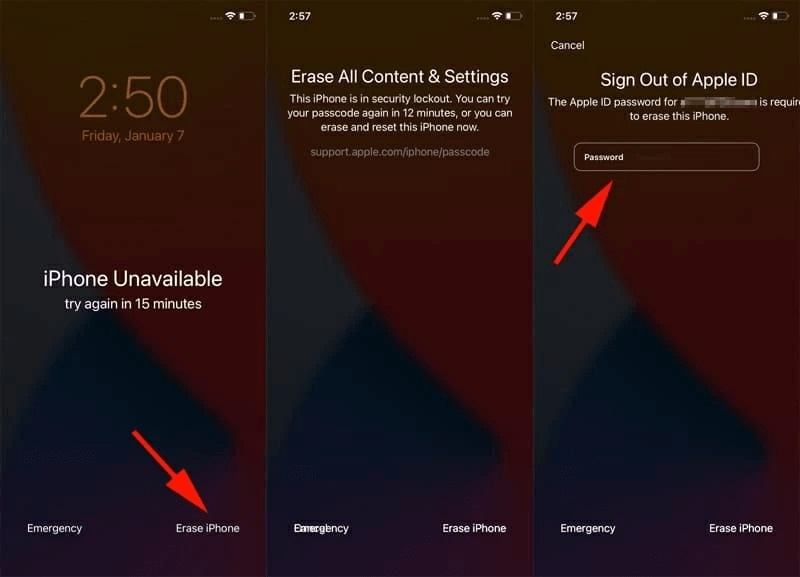
Βήμα 1. Για να διορθώσετε το πρόβλημα με το iPhone που δεν είναι διαθέσιμο, πατήστε το Διαγραφή iPhone or Ξεχάσατε τον κωδικό πρόσβασης στην κάτω δεξιά γωνία.
Βήμα 2. Στη συνέχεια, πατήστε Διαγραφή iPhoneΕάν χρησιμοποιείτε iOS 17 ή νεότερη έκδοση, μπορείτε να ξεκλειδώσετε το iPhone σας με τον προηγούμενο κωδικό πρόσβασης.
Βήμα 3. Εισαγάγετε τον κωδικό πρόσβασης του Apple ID σας για να επιβεβαιώσετε τη διαγραφή του iPhone σας.
Πώς να ξεκλειδώσετε το μη διαθέσιμο iPhone από το Find My
Αν είχατε ενεργοποιήσει την Εύρεση iPhone στη συσκευή σας πριν εμφανιστεί η ένδειξη iPhone Μη διαθέσιμο, μπορείτε να την ξεκλειδώσετε χρησιμοποιώντας την εφαρμογή Εύρεση iPhone σε άλλη συσκευή iOS ή στον ιστό. Για αυτόν τον τρόπο απαιτούνται τα διαπιστευτήρια του Apple ID σας.
Στην εφαρμογή "Εύρεση"
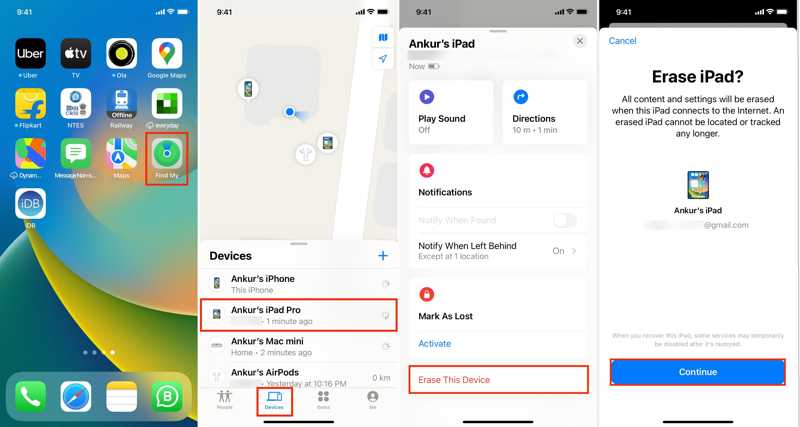
Βήμα 1. Ανοίξτε την εφαρμογή Εύρεση σε μια άλλη συσκευή iOS ή Mac.
Βήμα 2. Πηγαίνετε στο Συσκευές καρτέλα και επιλέξτε το iPhone σας από τη λίστα. Εάν δεν μπορείτε να το βρείτε, πατήστε ή κάντε κλικ στο + και εισαγάγετε το Apple ID και τον κωδικό πρόσβασής σας για να προσθέσετε τη συσκευή σας.
Βήμα 3. Στη συνέχεια, αναπτύξτε το παράθυρο της εργαλειοθήκης, επιλέξτε Διαγραφή αυτής της συσκευής, και πατήστε ΣΥΝΕΧΕΙΑ. Εισαγάγετε τον αριθμό τηλεφώνου σας, πατήστε διαγράψετε, εισαγάγετε τον κωδικό πρόσβασης του Apple ID σας και πατήστε διαγράψετε πάλι.
Στο Find My Web
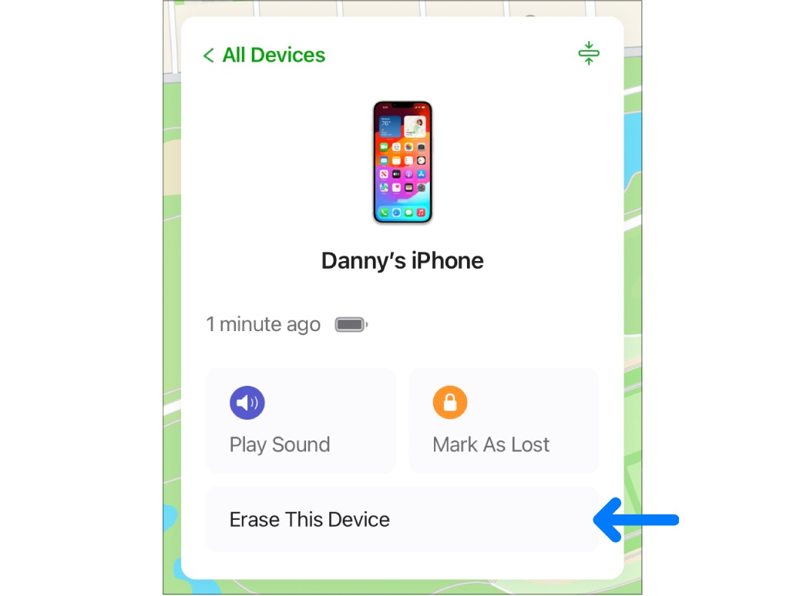
Βήμα 1. Αποκτήστε πρόσβαση στη διεύθυνση www.icloud.com/find από ένα πρόγραμμα περιήγησης ιστού και συνδεθείτε στο iCloud με το Apple ID και τον κωδικό πρόσβασής σας.
Βήμα 2. Τραβήξτε προς τα κάτω το Όλες Οι Συσκευές από το επάνω μέρος της οθόνης και επιλέξτε το iPhone που δεν είναι διαθέσιμο.
Βήμα 3. Στη συνέχεια, η λειτουργία Εύρεση θα πρέπει να παρακολουθεί τη συσκευή σας στον χάρτη. Στη συνέχεια, κάντε κλικ στο Διαγραφή αυτής της συσκευήςΑκολουθήστε τις οδηγίες στην οθόνη για να εισαγάγετε τον αριθμό τηλεφώνου και τον κωδικό πρόσβασης του Apple ID σας και επιβεβαιώστε την ενέργεια. Σημειώστε ότι θα διαγράψτε το iPhone σας.
Πώς να ξεκλειδώσετε το μη διαθέσιμο iPhone με το iTunes/Finder
Αν δεν έχετε ενεργοποιήσει την Εύρεση iPhone στη μη διαθέσιμη συσκευή σας, το iTunes είναι ένας άλλος τρόπος για να ξεκλειδώσετε τη συσκευή σας. Αυτός ο τρόπος απαιτεί έναν υπολογιστή και την πιο πρόσφατη έκδοση του iTunes ή του Finder, ανάλογα με το λειτουργικό σας σύστημα.
Βήμα 1. Ανοίξτε το iTunes σε Windows και macOS Mojave ή παλαιότερη έκδοση. Σε macOS Catalina ή νεότερη έκδοση, εκτελέστε το Finder.
Βήμα 2. Πατήστε παρατεταμένα το πλήκτρο Πλευρά για να ενεργοποιήσετε την οθόνη τερματισμού. Στη συνέχεια, απενεργοποιήστε το iPhone σας. Στη συνέχεια, θέστε τη συσκευή σας σε λειτουργία ανάκτησης:

Σε iPhone 8 ή νεότερη έκδοση, πατήστε γρήγορα και αφήστε το όγκου Up , κάντε το ίδιο με το ΜΕΙΩΣΗ ΕΝΤΑΣΗΣ κουμπί και κρατήστε πατημένο το Πλευρά μέχρι να δείτε το Σύνδεση με υπολογιστή οθόνης.
Στο iPhone 7/7 Plus, κρατήστε πατημένο το ΜΕΙΩΣΗ ΕΝΤΑΣΗΣ + Πλευρά κουμπιά μαζί μέχρι το Σύνδεση με υπολογιστή εμφανίζεται η οθόνη.
Σε iPhone 6s ή παλαιότερο μοντέλο, κρατήστε πατημένο το Αρχική + Ύπνος / Ξυπνήστε κουμπιά ταυτόχρονα μέχρι το Σύνδεση με υπολογιστή εμφανίζεται η οθόνη.

Βήμα 3. Συνδέστε το iPhone σας στον υπολογιστή σας με ένα συμβατό καλώδιο.
Βήμα 4. Μόλις το iTunes ή το Finder εντοπίσει το μη διαθέσιμο iPhone σας, θα εμφανιστεί ένα αναδυόμενο παράθυρο διαλόγου. Κάντε κλικ στο Επαναφορά κουμπί για να ξεκινήσετε το ξεκλείδωμα της συσκευής σας.
Πώς να διορθώσετε το iPhone που δεν είναι διαθέσιμο χρησιμοποιώντας την αποκατάσταση συστήματος iOS
Όπως αναφέρθηκε προηγουμένως, η οθόνη "Το iPhone δεν είναι διαθέσιμο" ενδέχεται να εμφανιστεί και λόγω προβλημάτων λογισμικού. Σε αυτήν την περίπτωση, πρέπει να διορθώσετε το πρόβλημα λογισμικού και να ξεκλειδώσετε τη συσκευή σας. Από αυτό το σημείο και μετά, συνιστούμε Αποκατάσταση συστήματος Apeaksoft iOSΣαρώνει και επιδιορθώνει γρήγορα ένα ευρύ φάσμα δυσλειτουργιών λογισμικού.
Ο καλύτερος τρόπος για να διορθώσετε το iPhone που δεν είναι διαθέσιμο χωρίς τεχνικές δεξιότητες
- Επιδιόρθωση προβλημάτων λογισμικού που προκαλούν τη μη διαθεσιμότητα του iPhone.
- Εύκολο στη χρήση και παρέχει οδηγίες στην οθόνη.
- Ξεκλειδώστε γρήγορα το μη διαθέσιμο iPhone.
- Υποστηρίξτε τις πιο πρόσφατες εκδόσεις μοντέλων iPhone.
Ασφαλής λήψη
Ασφαλής λήψη

Ακολουθούν τα βήματα για να διορθώσετε ένα μη διαθέσιμο iPhone:
Βήμα 1. Σύνδεση με το iPhone σας
Εκκινήστε το καλύτερο λογισμικό αποκατάστασης συστήματος iOS αφού το εγκαταστήσετε στον υπολογιστή σας. Στη συνέχεια, συνδέστε το iPhone σας στον υπολογιστή σας με ένα καλώδιο Lightning. Κάντε κλικ στο Αρχική κουμπί για να ξεκινήσει η ανίχνευση δυσλειτουργιών λογισμικού.

Βήμα 2. Επιλέξτε μια λειτουργία
Κάντε κλικ στο σταθερός , επιλέξτε το Τυπική λειτουργία or Προηγμένη λειτουργία ανάλογα με την κατάστασή σας και κάντε κλικ Επιβεβαιώνω να προχωρήσουμε.

Βήμα 3. Ξεκλείδωμα μη διαθέσιμου iPhone
Τώρα, συμπληρώστε τη φόρμα σύμφωνα με το iPhone σας, συμπεριλαμβανομένων Κατηγορία συσκευών, Τύπος συσκευής, Μοντέλο συσκευής, κι αλλα. Τέλος, κάντε κλικ στο επισκευή για να κατεβάσετε το υλικολογισμικό και να διορθώσετε αμέσως το μη διαθέσιμο iPhone.

Μέρος 3: Πώς να αποφύγετε το iPhone να μην είναι ξανά διαθέσιμο
Η οθόνη "Το iPhone δεν είναι διαθέσιμο" κλειδώνει τη συσκευή σας, επομένως δεν μπορείτε να αποκτήσετε πρόσβαση σε καμία εφαρμογή ή υπηρεσία. Για να αποφύγετε την επανάληψη του σφάλματος, μπορείτε να ακολουθήσετε τις παρακάτω συμβουλές.
1. Ρυθμίστε το Face ID ή το Touch ID σας.
2. Σημειώστε τον κωδικό πρόσβασης του iPhone σας.
3.Δημιουργήστε αντίγραφα ασφαλείας του iPhone σας στο iCloud ή σε έναν υπολογιστή τακτικά.
4. Διατηρήστε το iOS σας ενημερωμένο για να έχετε περισσότερες επιλογές για να ξεκλειδώσετε ένα μη διαθέσιμο iPhone.
Συμπέρασμα
Τώρα, θα πρέπει να καταλάβετε πώς να επιδιόρθωση iPhone Μη διαθέσιμο και να ανακτήσετε την πρόσβαση στη συσκευή σας. Λάβετε υπόψη ότι οι συνήθεις λύσεις διαγράφουν το μη διαθέσιμο iPhone σας και θα χάσετε όλες τις προσωπικές ρυθμίσεις και δεδομένα κατά τη διάρκεια της διαδικασίας. Η Ανάκτηση Συστήματος iOS της Apeaksoft, από την άλλη πλευρά, σάς επιτρέπει να διορθώσετε γρήγορα το σφάλμα. Εάν έχετε άλλες ερωτήσεις σχετικά με αυτό το θέμα, μη διστάσετε να αφήσετε ένα μήνυμα κάτω από αυτήν την ανάρτηση και θα σας απαντήσουμε το συντομότερο δυνατό.
Σχετικά άρθρα
Θέλετε να δημιουργήσετε αντίγραφα ασφαλείας του iPhone χωρίς iTunes; Υπάρχει κάποια εναλλακτική λύση iTunes; Αυτή η ανάρτηση δείχνει 2 απλούς τρόπους για να δημιουργήσετε αντίγραφα ασφαλείας διαφόρων δεδομένων iPhone χωρίς iTunes.
Είτε αποκτήσετε ένα νέο iPhone/iPad/Android είτε το iPhone δεν είναι διαθέσιμο, θα μπορούσατε να κλωνοποιήσετε όλα τα δεδομένα από το iPhone εύκολα με 3 τρόπους, ακόμη και χωρίς να αγγίξετε το iPhone σας.
Στους περισσότερους αρέσει η συνομιλία με το WhatsApp. Ωστόσο, το υπερβολικό περιεχόμενο θα προκαλέσει τον κίνδυνο απώλειας δεδομένων, επομένως η δημιουργία αντιγράφων ασφαλείας των μηνυμάτων WhatsApp στο iPhone είναι μια καλή επιλογή.
Πού βρίσκεται η τοποθεσία δημιουργίας αντιγράφων ασφαλείας του iPhone; Πώς να αποκτήσετε πρόσβαση στο αντίγραφο ασφαλείας του iPhone; Εδώ είναι οι 2 εύκολοι τρόποι πρόσβασης στο iPhone από το iTunes / iCloud στα Windows 10 / 8 / 7 και Mac.

